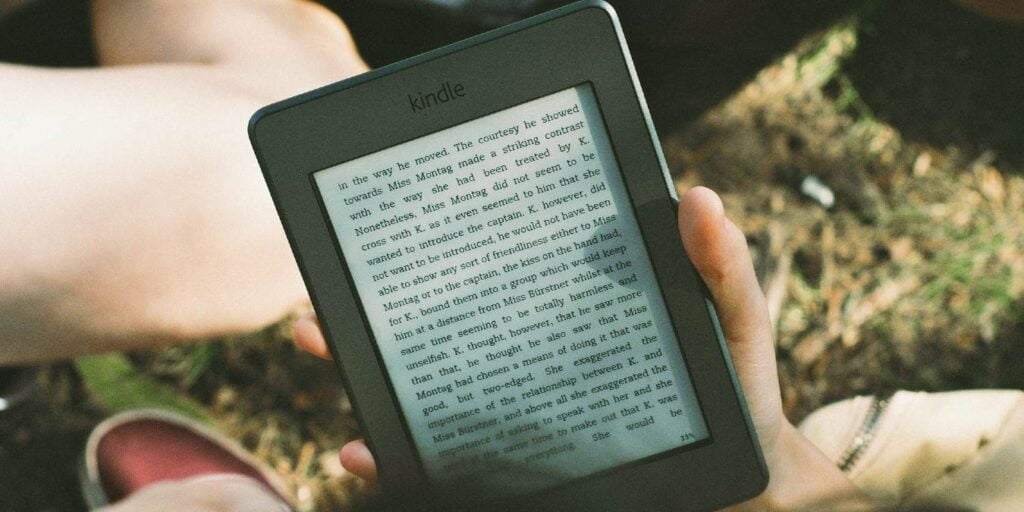Entre tabletas, aplicaciones, teléfonos y, por supuesto, libros de la «vieja escuela», no faltan formas de leer todos los días. Cuando las personas escuchan el nombre «Kindle», seguramente pensarán en los populares dispositivos de lectura de tinta electrónica de Amazon. La verdad es que Kindle significa una variedad de dispositivos, incluido Kindle Cloud Reader. Echémosle un vistazo y veamos si es la mejor forma de leer para ti.
¿Qué es Kindle Cloud Reader?
Según Amazon, Kindle Cloud Reader es una especie de servicio que «le permite leer sus libros Kindle en su navegador web». Como solución de lectura basada en navegador, ha funcionado en computadoras de escritorio, portátiles, teléfonos inteligentes y tabletas durante años. Entre ebooks, cómics y novelas gráficas, así como lecturas escolares o personales, es una manera fantástica de leer. Lo bueno es que contiene casi todos los conjuntos de funciones disponibles en los dispositivos Kindle. Esto incluye funciones como ajustar el tamaño de fuente, resaltar, establecer márgenes y más.
Cómo acceder a Kindle Cloud Reader
Para acceder a Kindle Cloud Reader, vaya a https://read.amazon.com/ y complete los detalles de su cuenta de Amazon. Una vez que inicie sesión con su cuenta de Amazon, aparecerán todos los libros Kindle comprados o descargados previamente. Si es la primera vez que inicia sesión, se le preguntará si desea habilitar la lectura sin conexión.
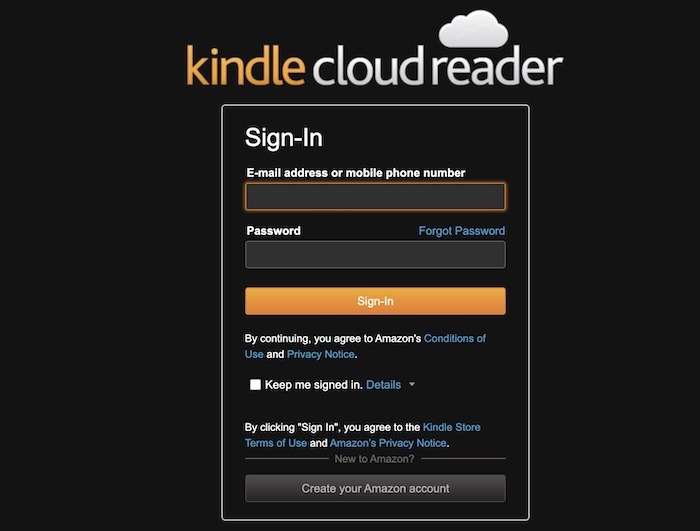
La lectura sin conexión es una función realmente útil para aquellos con una conexión a Internet irregular. En la página de Cloud Reader, verá el título del libro, la cobertura y el nombre del autor en su biblioteca. La lista está organizada por los títulos abiertos o leídos más recientemente, pero también puede ordenar por autor o título. Los libros están organizados en una cuadrícula de forma predeterminada, pero también puede cambiar a una vista de lista.
Agregar libros a Kindle Cloud Reader
Agregar libros a su biblioteca de Cloud Reader no podría ser más fácil. De hecho, para cualquiera que ya esté familiarizado con la compra de libros electrónicos de Amazon, todo este proceso debería ser muy familiar.
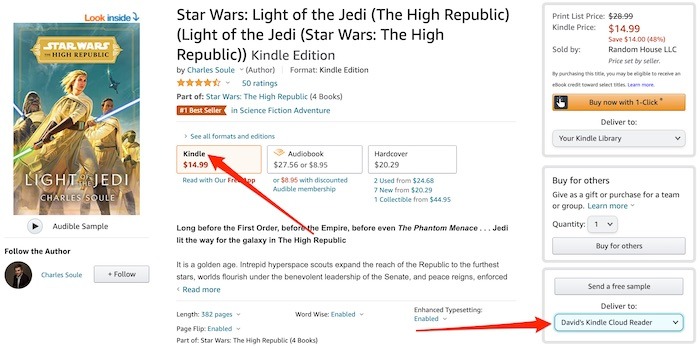
1. En la parte superior derecha de la página de Cloud Reader, hay una opción para la «Tienda Kindle». Haga clic en eso para ir al Página de libros electrónicos Kindle en Amazon.com.
2. Encuentra un libro que te gustaría comprar. Puede desplazarse por las sugerencias de Amazon para usted en función de su historial anterior o lista de deseos. Alternativamente, puede buscar y encontrar cualquier libro que desee.
3. Cuando esté listo para comprar, asegúrese de seleccionar «Kindle» como la versión del libro que desea comprar. También debe asegurarse de que la opción «Entregar a» debajo del botón de compra muestre la opción «[Your name’s] Kindle Cloud Reader” para que se entregue directamente.
4. Agregue el libro a su carrito y complete su compra. Una vez completada la compra, el libro debería aparecer casi instantáneamente en su Cloud Reader.
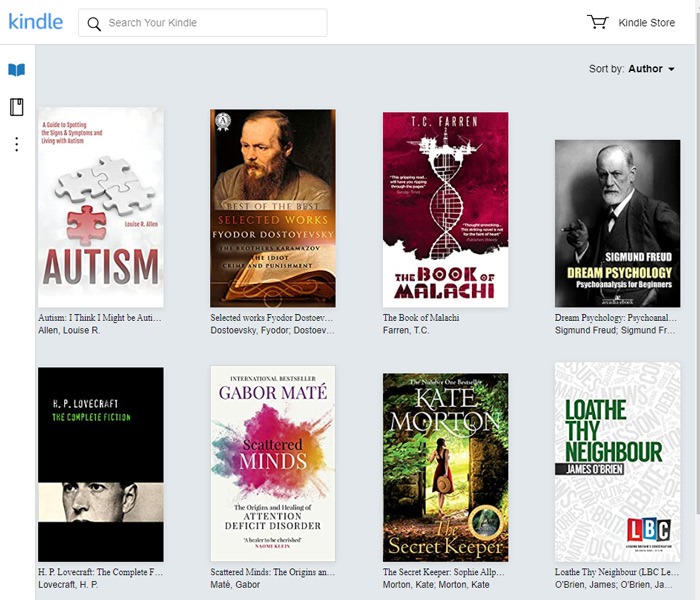
Ahora que tiene libros disponibles, es probable que desee leerlos. Para comenzar, haga clic en cualquier libro para abrir. Hacer clic en las flechas derecha o izquierda ayudará a pasar las páginas. La barra de menú superior incluye las opciones para cambiar el tamaño de fuente, el color de fondo, marcar, resaltar, etc. Si el mouse no se mueve durante unos minutos, la barra de menú desaparecerá para que tenga la vista de pantalla completa para leer. Todo es muy sencillo: leer en la Web no podría ser más fácil.
Beneficios de Kindle Cloud Reader
Si está determinando si Kindle Cloud Reader es para usted, es importante conocer algunos de los beneficios. Si bien algunos de estos son exclusivos de otras aplicaciones de Kindle, muestran que la aplicación Cloud Reader apenas tiene limitaciones en su funcionalidad.
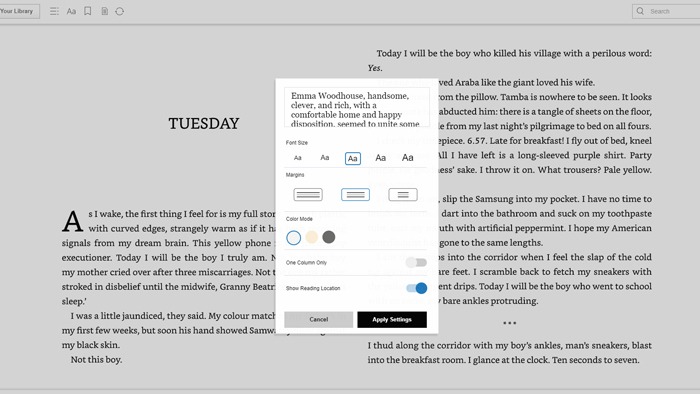
- El modo sin conexión es una de las principales razones por las que cualquiera debería usar Cloud Reader. Que puedas leer con o sin conexión a Internet es una gran ventaja, especialmente cuando estás de viaje.
- Sincronice toda su actividad de lectura en todos sus dispositivos o aplicaciones Kindle disponibles. Esto lo ayudará a continuar donde lo dejó instantáneamente si se aleja de Cloud Reader y cambia a otro dispositivo.
- Los libros se agregan automáticamente al Kindle Cloud Reader inmediatamente en el momento de la compra, por lo que puede comenzar a leer de inmediato en una pantalla grande y de alta calidad.
- Todos sus extras favoritos de Kindle, como marcadores, tamaño de texto, resaltado, notas, etc., están disponibles.
- Reduzca el consumo de papel en su hogar volviéndose virtual y permitiendo espacio adicional en su hogar sin almacenar libros usados y leídos anteriormente.
- Es compatible con casi todos los navegadores, incluidos Chrome, Brave, Edge, Safari y más. Amazon incluso dice que Safari en iPad tiene su propia experiencia optimizada de Kindle Cloud Reader si prefiere usar el navegador en lugar de la aplicación Kindle iOS.
Solución de problemas del lector Kindle en la nube
Como Kindle Cloud Reader es esencialmente una aplicación web, está a merced de todas esas cosas como cookies, almacenamiento en caché y otras cosas inherentes a la experiencia del navegador. Los problemas con Cloud Reader pueden manifestarse simplemente como que no se carga, o puede recibir el mensaje «Error al abrir contenido».
Si tiene problemas, debe probar estas soluciones.
1. Borra tus datos de navegación (especialmente cookies y caché)
La primera solución que debe probar es borrar sus datos de navegación. Si está utilizando Chrome, vaya a «Configuración -> Borrar datos de navegación», luego seleccione «Todo el tiempo» y marque todas las casillas.
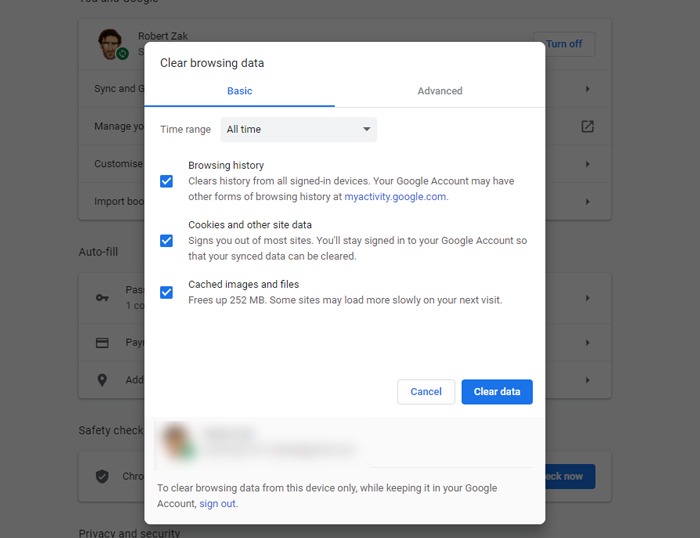
Si se encuentra en Microsoft Edge, vaya a «Configuración -> Privacidad», búsqueda y servicios, luego haga clic en «Elegir qué borrar», marque todas las casillas y seleccione «Todo el tiempo» para «Intervalo de tiempo».
Estos son solo dos ejemplos, pero sepa que Cloud Reader funciona en todos los navegadores, ya sean móviles o de escritorio. Solo necesita encontrar cómo borrar sus datos de navegación, que debe estar en la configuración del navegador.
2. Deshabilite su bloqueador de anuncios para read.amazon.com

Esto variará según el bloqueador de anuncios que utilice, pero la mayoría de las extensiones de bloqueador de anuncios deberían tener una forma de «permitir anuncios» en un sitio determinado con un solo clic. En el caso de UBlock, simplemente haga clic en su icono, luego en el gran botón azul de espera seguido del icono «Actualizar».
3. Desactiva el modo oscuro en tu navegador
El modo oscuro todavía es una característica incipiente en muchos navegadores y, como tal, no siempre funciona a la perfección. Los usuarios de Man Kindle Cloud Reader informaron que la desactivación del modo oscuro solucionó sus problemas.
4. Actualice su navegador a la última versión
Las versiones más recientes de los navegadores tienden a ser las más estables, así que asegúrese de tener la última versión.
¿Es Kindle Cloud Reader para usted?
La pregunta del millón es si Kindle Cloud Reader es adecuado para usted. Leer en un monitor grande puede no ser tan cómodo como hacerlo en una tableta o teléfono pequeño. Cloud Reader es probablemente el mejor para cualquiera que quiera la pantalla más grande mientras lee.
[relatd-post slug=”use-kindle-without-amazon-account”]
Kindle Cloud Reader está diseñado para cualquier persona que quiera obtener una lectura rápida, y puede hacerlo mientras está sentado en su escritorio, reclinado en el sofá con su tableta o mientras viaja con su teléfono inteligente. Mientras lo hace, descubra cómo desactivar temporalmente las notificaciones en su teléfono Android para leer sin distracciones.